Big Blue Meeting zahrnuje hosting pro Greenlight pro všechny zákazníky včetně všech konfiguračních možností instalovatelných prostřednictvím našeho manažerského ovládacího panelu. Můžete se zaregistrovat k bezplatné zkušební verzi a nainstalovat Greenlight buď na naši subdoménu, nebo na svou vlastní subdoménu/doménu během několika minut, abyste ji mohli vyzkoušet.
Greenlight má účet správce, který vám dává možnost spravovat uživatele na serveru.
Jakmile se přihlásíte jako správce, všimnete si nové položky v rozevíracím seznamu účtu s názvem Organizace.
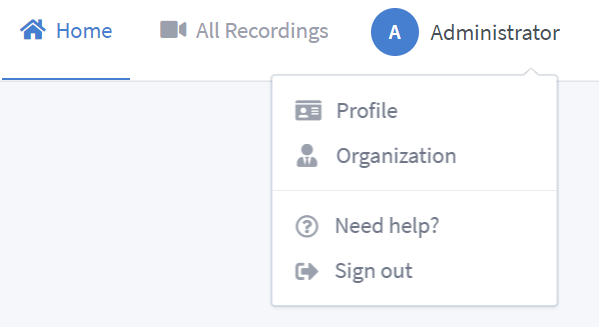

Prostřednictvím karty Záznamy serveru mohou správci zobrazit všechny záznamy, které existují na jejich serveru BigBlueButton.
POZNÁMKA: Pokud má váš server mnoho místností nebo nahrávek, kvůli omezením v rozhraní BigBlueButton API se stránka nemusí načíst kvůli vypršení časového limitu požadavku.
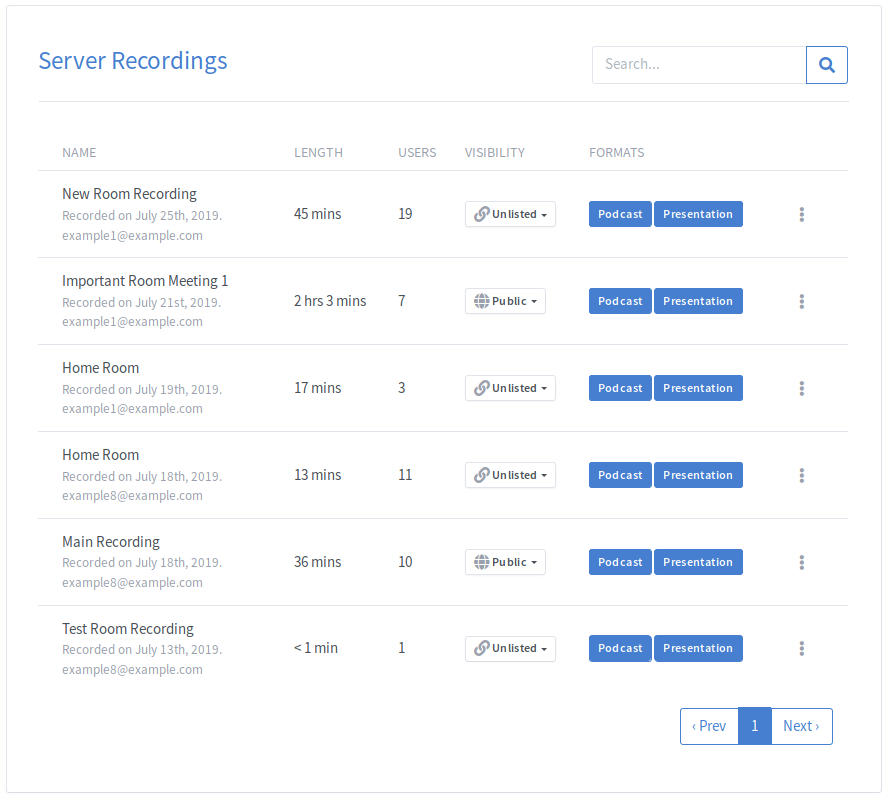
Vyhledávací pole lze použít k filtrování na základě Příjmení, Délka, uživatelé, Vlastník nahrávky, Viditelnost or Formát jakéhokoli uživatele.

Ve výchozím nastavení se místnosti, které jsou v provozu, zobrazí jako první v horní části seznamu. Pokud nejsou spuštěny žádné místnosti, budou místnosti seřazeny podle data vytvoření.
Je možné řadit nahrávky podle metrik jako např Příjmení, Číslo uživatele, a Délka záznamu.
To lze provést kliknutím na záhlaví tabulky (cykluje vzestupně, sestupně a bez konkrétního pořadí):
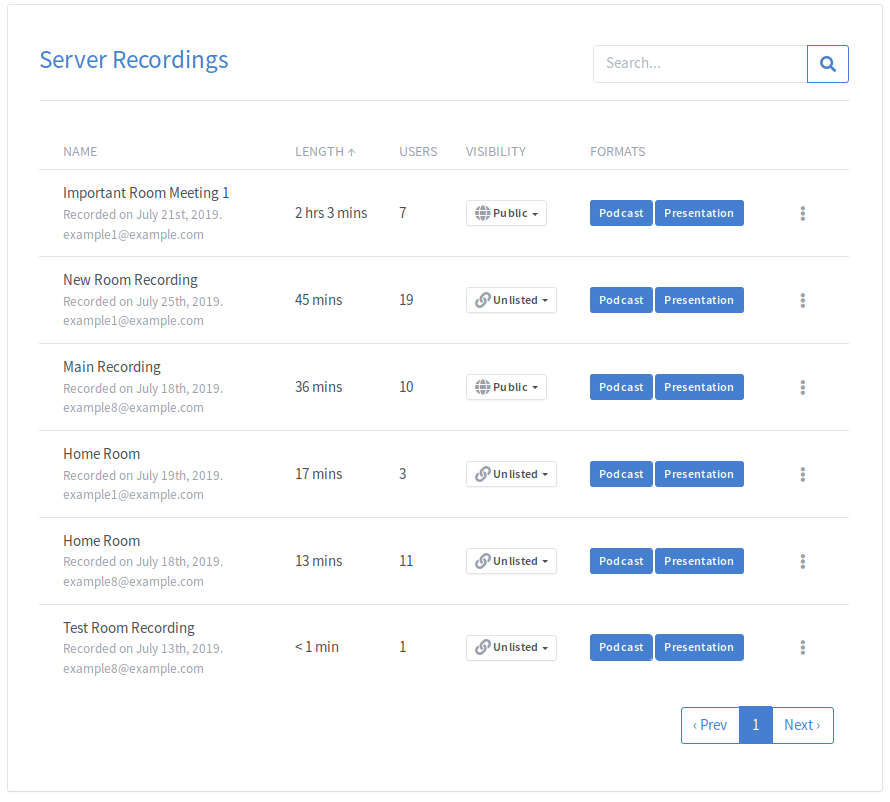
Správci mohou upravit Greenlight prostřednictvím karty Nastavení webu.
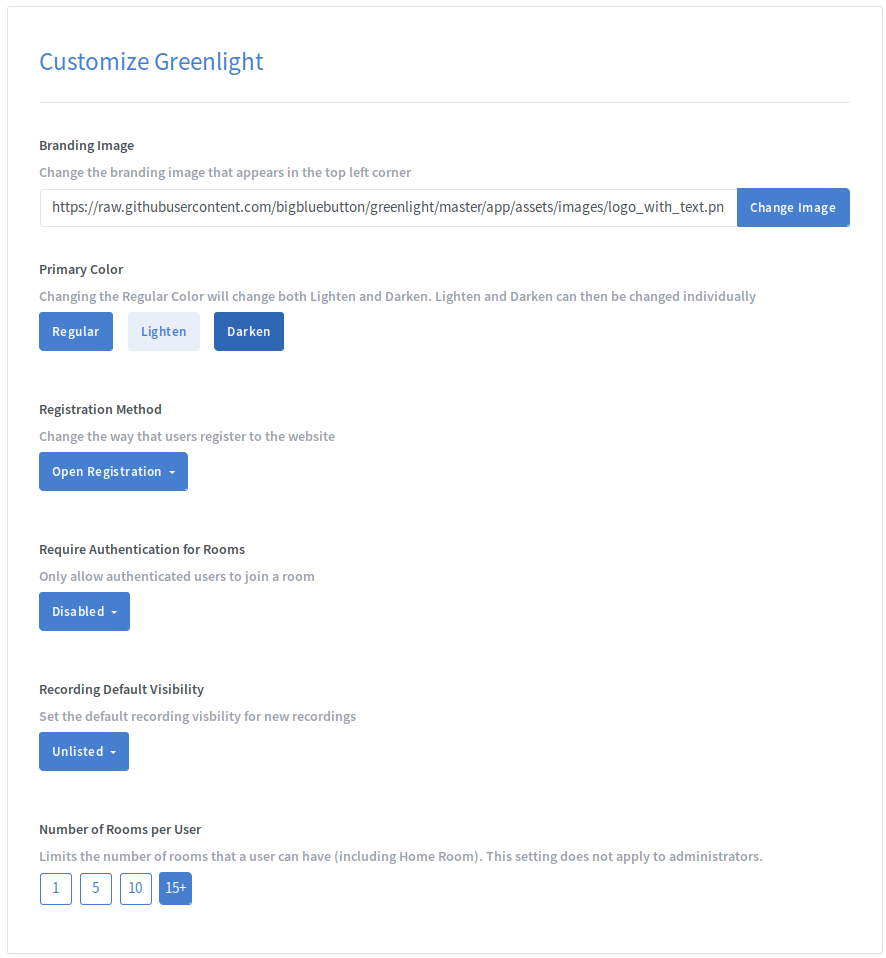
Chcete-li změnit obrázek značky Greenlight, který se zobrazuje v levém horním rohu, nahraďte výchozí obrázek adresou URL svého obrázku a klikněte na možnost Změnit obrázek.

Chcete-li změnit právní adresu URL společnosti Greenlight, která se zobrazuje v zápatí, přidejte požadovanou adresu URL do pole a klikněte na možnost Změnit adresu URL. Nastavením na prázdné odstraníte odkaz ze zápatí.

Chcete-li změnit adresu URL zásad ochrany osobních údajů společnosti Greenlight, která se zobrazuje v zápatí, přidejte požadovanou adresu URL do pole a klikněte na Změnit adresu URL. Nastavením na prázdné odstraníte odkaz ze zápatí.

Chcete-li změnit primární barvu Greenlight, otevřete paletu barev a vyberte novou primární barvu.
Změnou „Normální“ primární barvy se také automaticky spočítají verze zesvětlení a ztmavení barvy.
Pokud byste chtěli změnit verzi Lighten nebo Darken, lze je individuálně změnit na jakoukoli možnou barvu.
Primární barva je barva, kterou Greenlight používá jako základ pro styling. To zahrnuje tlačítka, odkazy, ikony atd.
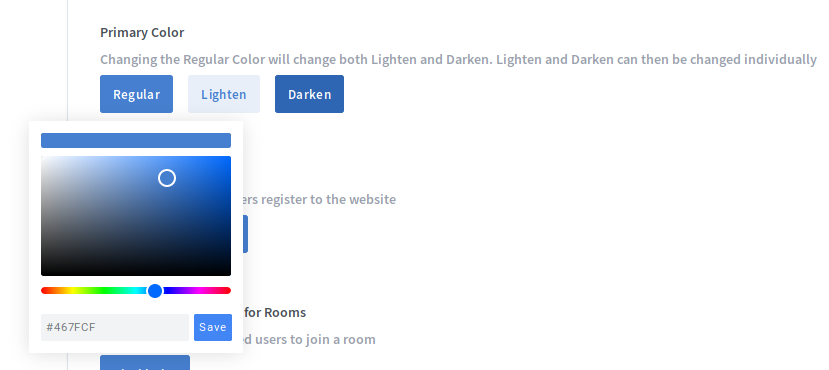
Prostřednictvím Nastavení webu můžete nakonfigurovat způsob registrace pro Greenlight.
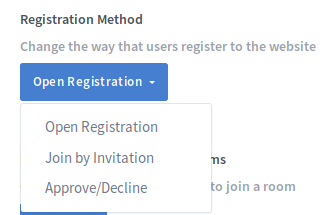
Otevřete registraci
Otevřená registrace umožňuje každému uživateli zaregistrovat se a přihlásit se do Greenlight.
Připojte se pozvánkou
Připojit pomocí pozvánky deaktivuje otevřenou registraci. Uživatelé se budou moci zaregistrovat pouze v případě, že obdrželi pozvánku od správce.
Chcete-li použít Připojit pomocí pozvánky, ALLOW_MAIL_NOTIFICATIONS musí být nastaveno na true v .env soubor.
Chcete-li pozvat uživatele, klikněte na tlačítko Pozvat uživatele, které je vedle vyhledávací lišty.

Chcete-li odeslat e-mail více uživatelům, zadejte jejich e-maily oddělené čárkou. Pokud chcete pozvat pouze 1 uživatele, zadejte jeho e-mail bez čárek.
Uživatel (uživatelé) obdrží e-mail s tlačítkem, které je propojí s registrační stránkou.
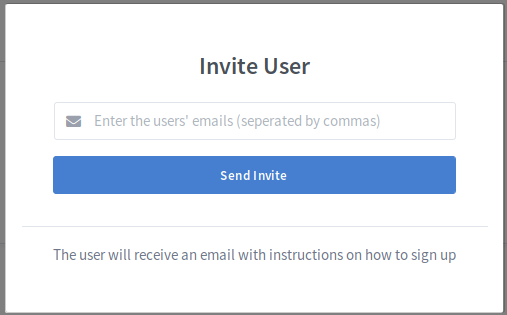
Schválit/Odmítnout
Schválit/odmítnout umožňuje komukoli zaregistrovat se do Greenlight, ale tento uživatel musí být schválen, aby měl přístup k funkcím dostupným přes Greenlight.
Když se uživatel zaregistruje, bude nastaven do stavu Nevyřízeno. Správce bude moci zobrazit všechny čekající uživatele v Vyhledávání v tabulce Správa uživatelů.
If ALLOW_MAIL_NOTIFICATIONS je nastavena na hodnotu true v .env soubor, pak všichni správci obdrží e-mail, když se uživatel zaregistruje.
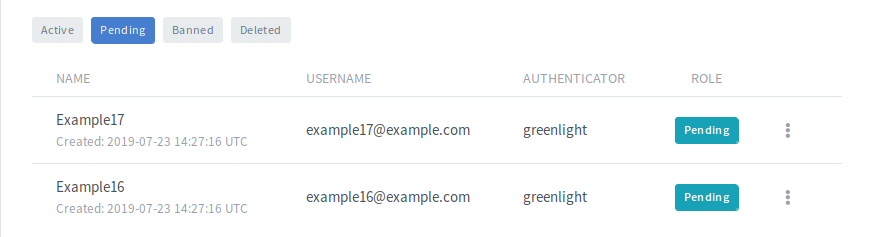
Uživatele lze schválit nebo zamítnout kliknutím na rozbalovací nabídku účtu.
If ALLOW_MAIL_NOTIFICATIONS je nastavena na hodnotu true v .env uživatel obdrží e-mail s informací, že jeho účet byl schválen.
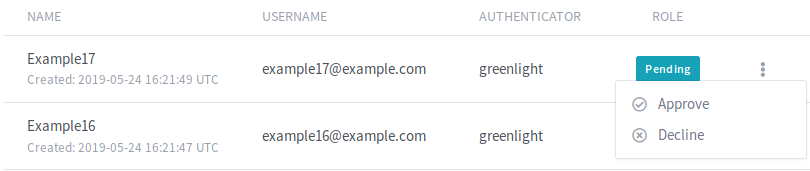
Pokud je registrace uživatele odmítnuta, bude nastaven do stavu Zablokováno. Zakázaný uživatel se nemůže přihlásit ani získat přístup k žádné z funkcí v Greenlight.

Ve výchozím nastavení se uživatelé, kteří nejsou přihlášeni, mohou připojit k jakékoli místnosti, kterou vytvořil vlastník místnosti, pokud dostanou odkaz na pozvánku. Toto lze deaktivovat, což znamená, že se do místnosti budou moci připojit pouze přihlášení uživatelé.
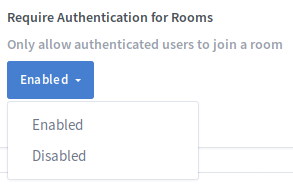
Ve výchozím nastavení mohou všichni uživatelé, kteří mohou vytvářet místnosti, sdílet místnosti. Sdílené místnosti lze zcela deaktivovat nastavením tohoto nastavení na invalidní.
V modálu Sdílený přístup mohou uživatelé sdílet místnost s jiným uživatelem vyhledáním jména nebo uid tohoto uživatele. Pokud nechcete, aby bylo možné v tomto rozevíracím seznamu vyhledávat konkrétní roli, můžete je skrýt ze seznamu v Role Oprávnění.

Ve výchozím nastavení uživatelé nebudou moci předem nahrávat prezentace do svých místností. Správci mohou tuto funkci povolit nebo zakázat na základě svých případů použití.
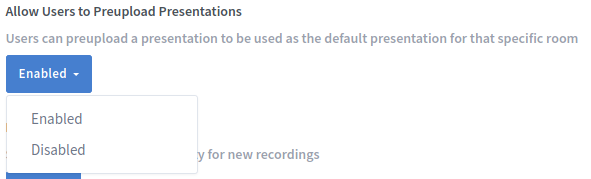
Nastaví výchozí viditelnost nahrávek místnosti.
Soukromí: každý jej může zobrazit, pokud má odkaz na pokoj.
Neuvedeno: záznam mohou zobrazit pouze uživatelé, kteří mají odkaz na záznam.
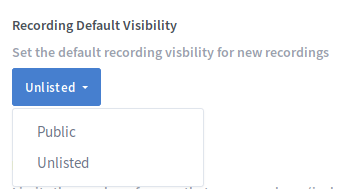
Ve výchozím nastavení jsou některé informace ve všech místnostech uloženy na serveru BigBlueButton. V některých případech (jako jsou místa, kde je přítomno GDPR) musí uživatelé s tímto souhlasit, než bude server BigBlueButton moci ukládat informace. Pokud se to týká vašeho nasazení, nastavte toto na Enabled. Po nastavení na povoleno se také odemkne nový Room Configuration možnost, která vám umožní nastavit, jak chcete nový Allow room to be recorded nastavení místnosti, aby se chovala (vždy povoleno, volitelné, deaktivováno)
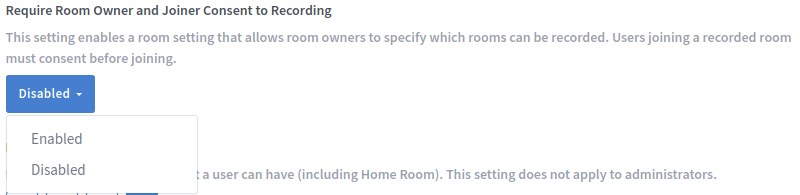
Je-li povoleno, musí uživatelé po připojení do místnosti zaškrtnout políčko, než jim bude povolen vstup do místnosti.
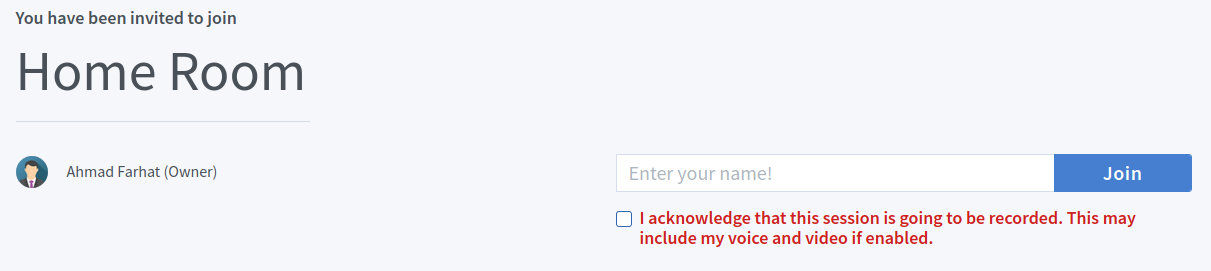
Ve výchozím nastavení mohou uživatelé vytvářet a spravovat libovolný počet místností. Pomocí tohoto nastavení může správce omezit počet místností, které může uživatel vytvořit. Pokud je uživatel již nad limitem a nastavení se změní, uživatel nebude moci zahájit žádné relace pro místnosti, které jsou nad limitem.
Chcete-li uživatelům umožnit vytvořit tolik místností, kolik chtějí, vyberte možnost nejvíce vpravo (15+).

Prostřednictvím karty Konfigurace místnosti mohou správci upravovat nastavení místnosti pro svůj web. U aktuálně povolených nastavení místnosti mohou uživatelé upravovat nastavení místnosti, jak chtějí (výchozí nastavení volitelný). Pokud však byl prvek místnosti odstraněn prostřednictvím .env soubor, je to výchozí nastavení invalidní.
Poznámka: Změny nastavení místnosti se nebudou vztahovat na aktuálně probíhající/aktivní schůzky.
Pro každé nastavení místnosti existují 3 možnosti.
Vždy povoleno: Nastavení je vynucené pro všechny místnosti. Majitelé pokojů nemohou toto nastavení zakázat.
Volitelné: Vlastník místnosti má možnost toto nastavení povolit nebo zakázat.
Zakázáno: Nastavení místnosti se při vytváření místnosti nezobrazí. Majitelé místností nemohou toto nastavení aktivovat.
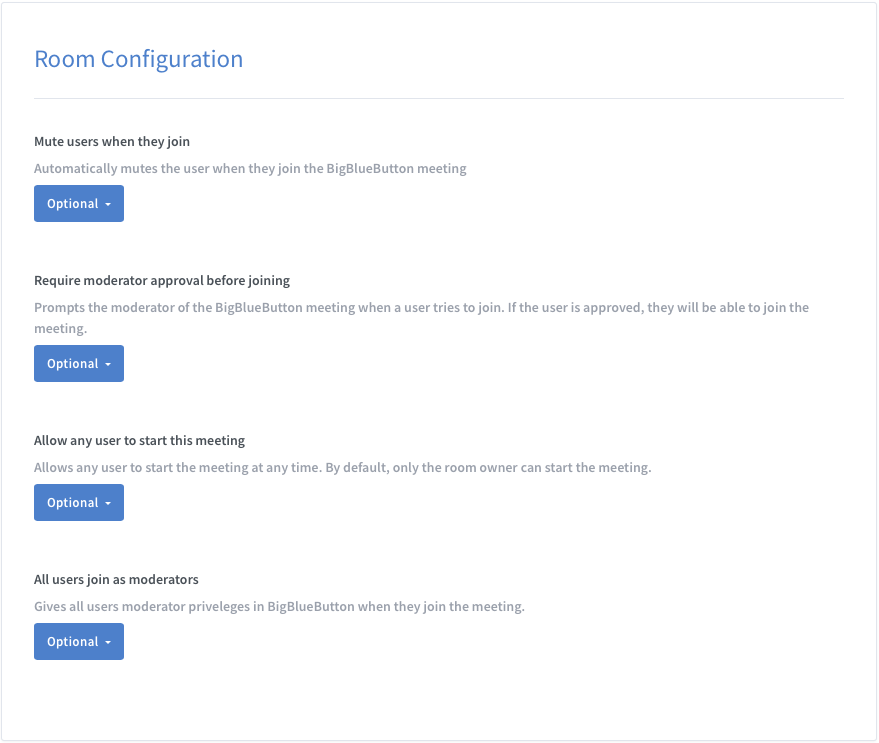
Prostřednictvím karty Role mohou správci upravovat role pro svůj web.
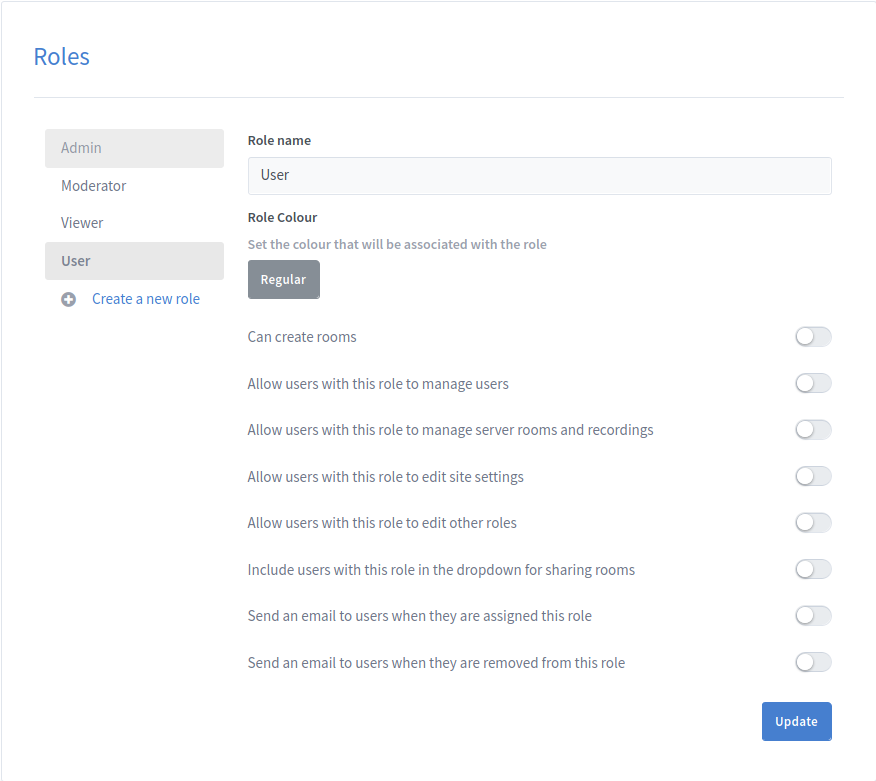
Pozice role v seznamu rolí označuje její prioritu. Čím výše na seznamu, tím vyšší priorita role.
Pro vytvoření nové role klikněte na tlačítko Vytvořit novou roli. Tím se otevře vyskakovací okno pro vytvoření role, kde mohou správci zadat název nové role.
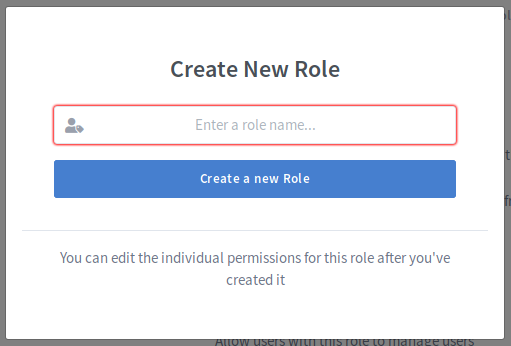
Nová role bude automaticky vytvořena s druhou nejnižší prioritou pouze vyšší než uživatelská role.
Chcete-li změnit prioritu existující role, přetáhněte roli na požadovanou pozici v seznamu rolí.
Poznámka: Správci mohou změnit prioritu pouze rolí, které mají nižší prioritu než jejich vlastní.
Poznámka: Role správce musí mít vždy roli s nejvyšší prioritou a role uživatele musí mít vždy roli s nejnižší prioritou.
Chcete-li upravit oprávnění pro roli, vyberte roli ze seznamu rolí.
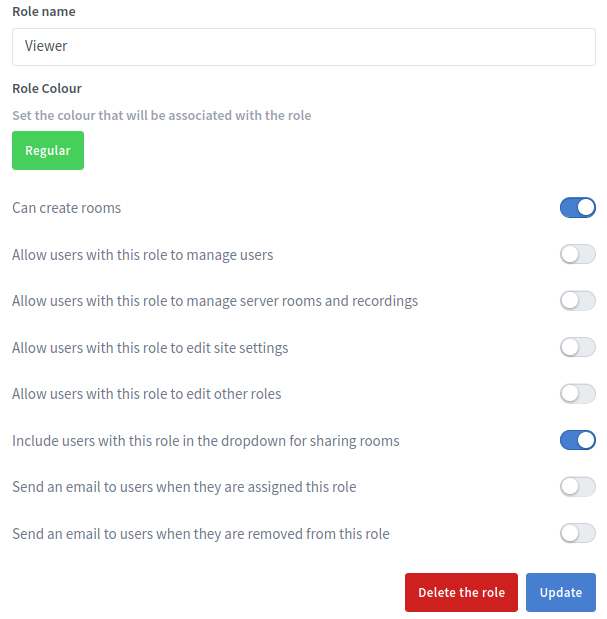
Jakmile administrátor vybere roli, může aktualizovat název role i barvu spojenou s rolí.
Správci mohou také aktualizovat oprávnění pro roli. Následující část popisuje, co každé oprávnění dělá
| Povolení | Popis |
|---|---|
| Může vytvářet místnosti | To určuje, zda uživatelé s touto rolí mohou nebo nemohou vytvářet své vlastní místnosti Greenlight. |
| Povolit uživatelům s touto rolí spravovat ostatní uživatele | To umožňuje uživatelům přistupovat na kartu Správa uživatelů, jako by byli správci |
| Povolit uživatelům s touto rolí prohlížet serverové místnosti a nahrávky | To umožňuje uživatelům přistupovat ke kartám Nastavení webu, jako by byli správci |
| Povolit uživatelům s touto rolí upravovat nastavení webu | To umožňuje uživatelům přistupovat ke kartám Nastavení webu, jako by byli správci |
| Povolit uživatelům s touto rolí upravovat další role | To umožňuje uživatelům přistupovat na kartu Role, jako by byli správci |
| Zahrnout uživatele s touto rolí do rozbalovací nabídky pro sdílení místností | To zahrnuje uživatele v rozbalovací nabídce pro sdílení místností |
| Odešlete uživatelům e-mail, když jim bude přiřazena tato role | To určuje, zda se má nebo nemá odeslat e-mail uživatelům, když jsou povýšeni na tuto roli |
| Odeslat e-mail uživatelům, když budou odebráni z této role | To určuje, zda se má nebo nemá odeslat e-mail uživatelům, když jsou odebráni z této role |
Poznámka: Správci nemohou změnit název uživatelské role ani žádná oprávnění spojená s rolí správce. Správci také mohou upravovat oprávnění pouze pro role s nižší prioritou, než má jejich vlastní role.
Chcete-li odstranit roli, klikněte na tlačítko „Smazat roli“. Aby byla role úspěšně odstraněna, nesmí být k roli přiřazeni žádní uživatelé. Role administrátora a uživatele také nelze smazat.